图文教程
[ 1 ]
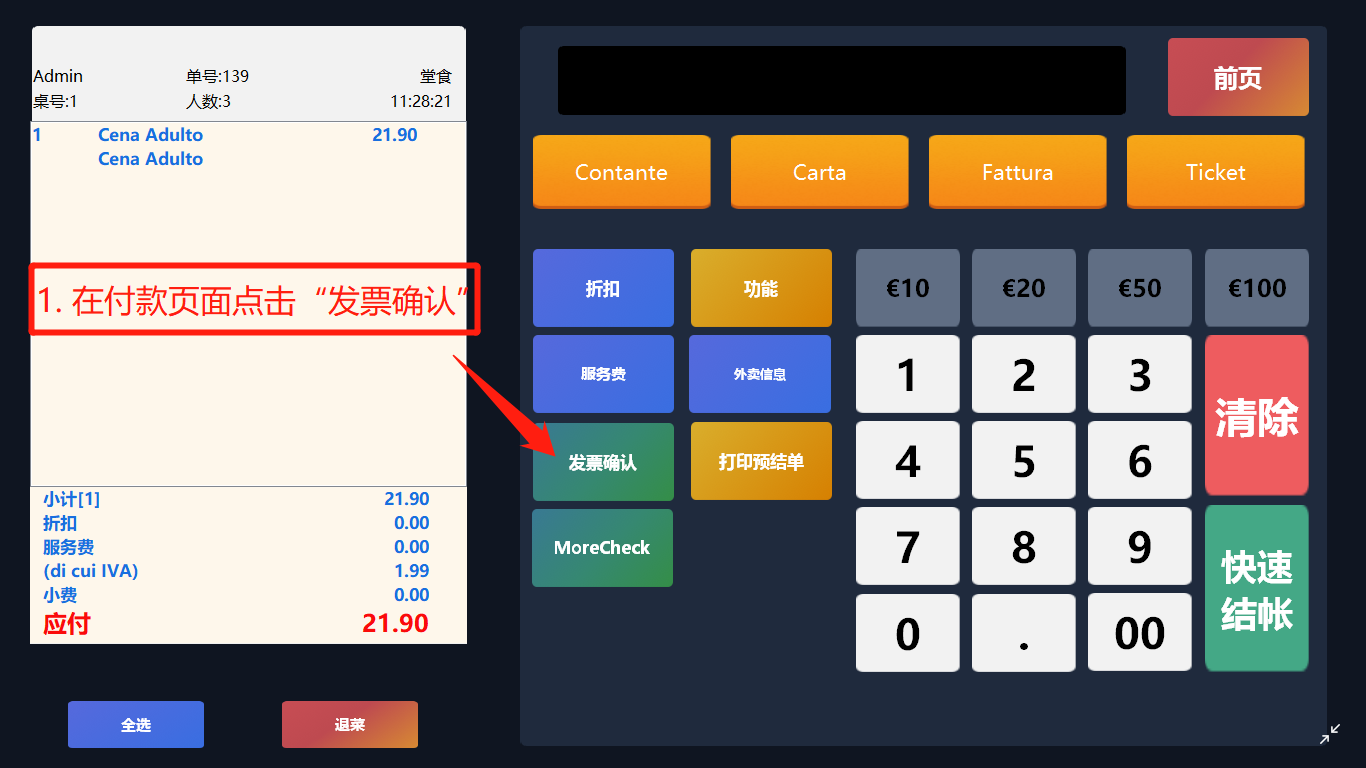
[ 2-3 ]
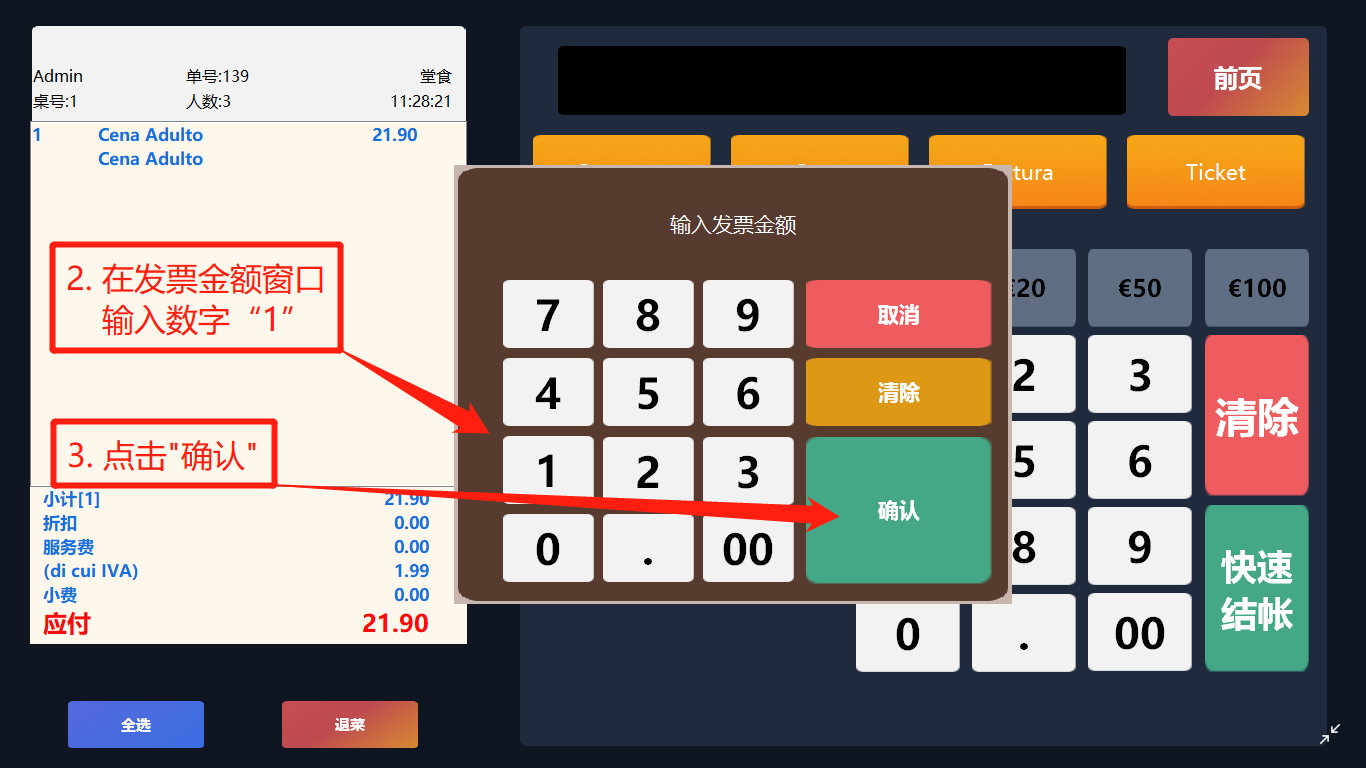
[ 4 ]
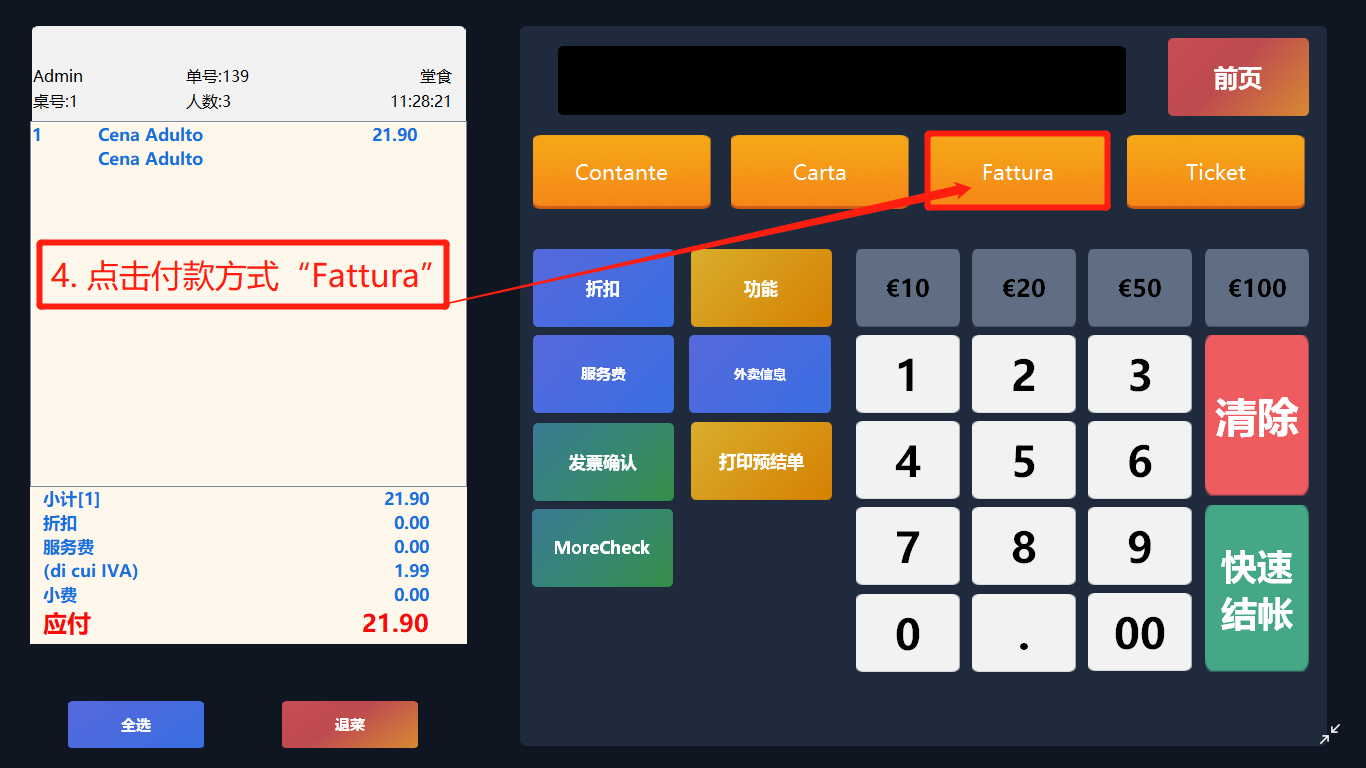
[ 5 ]
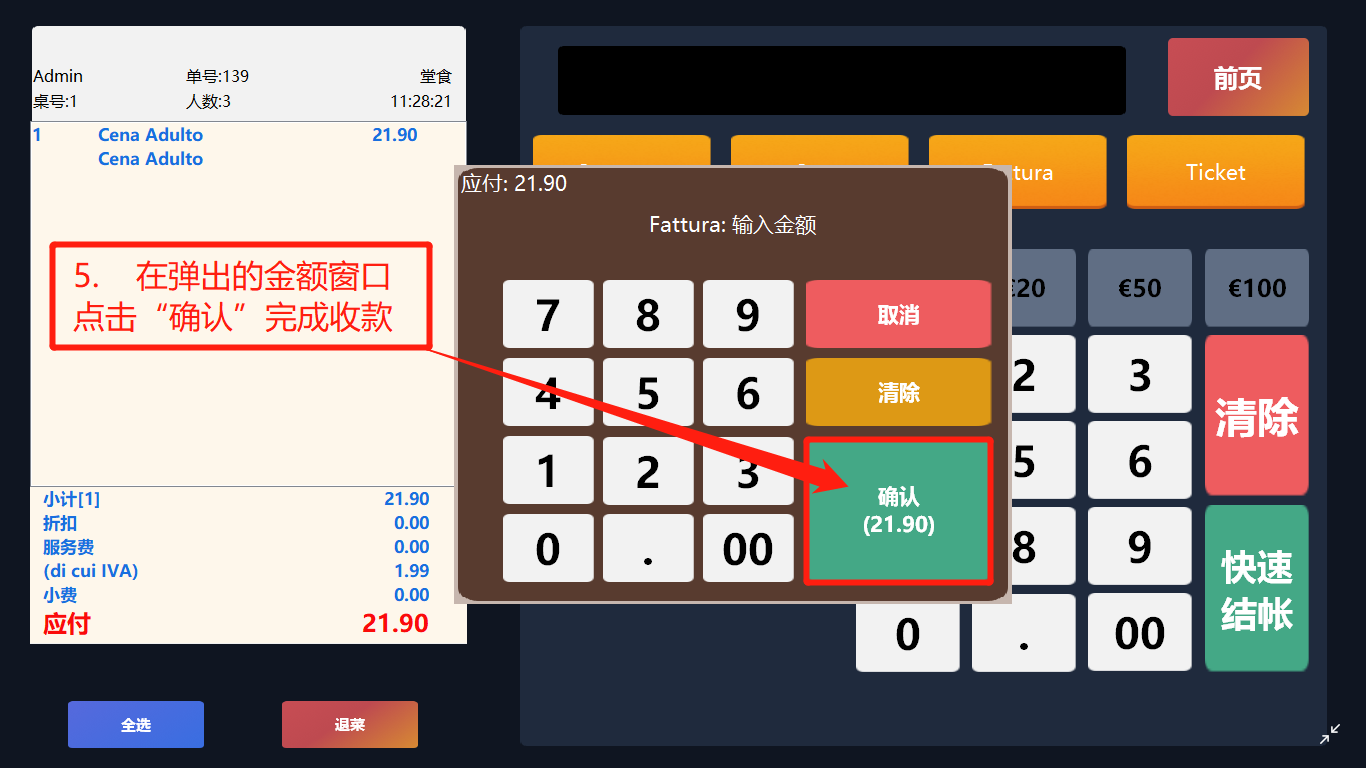
[ 6 ]
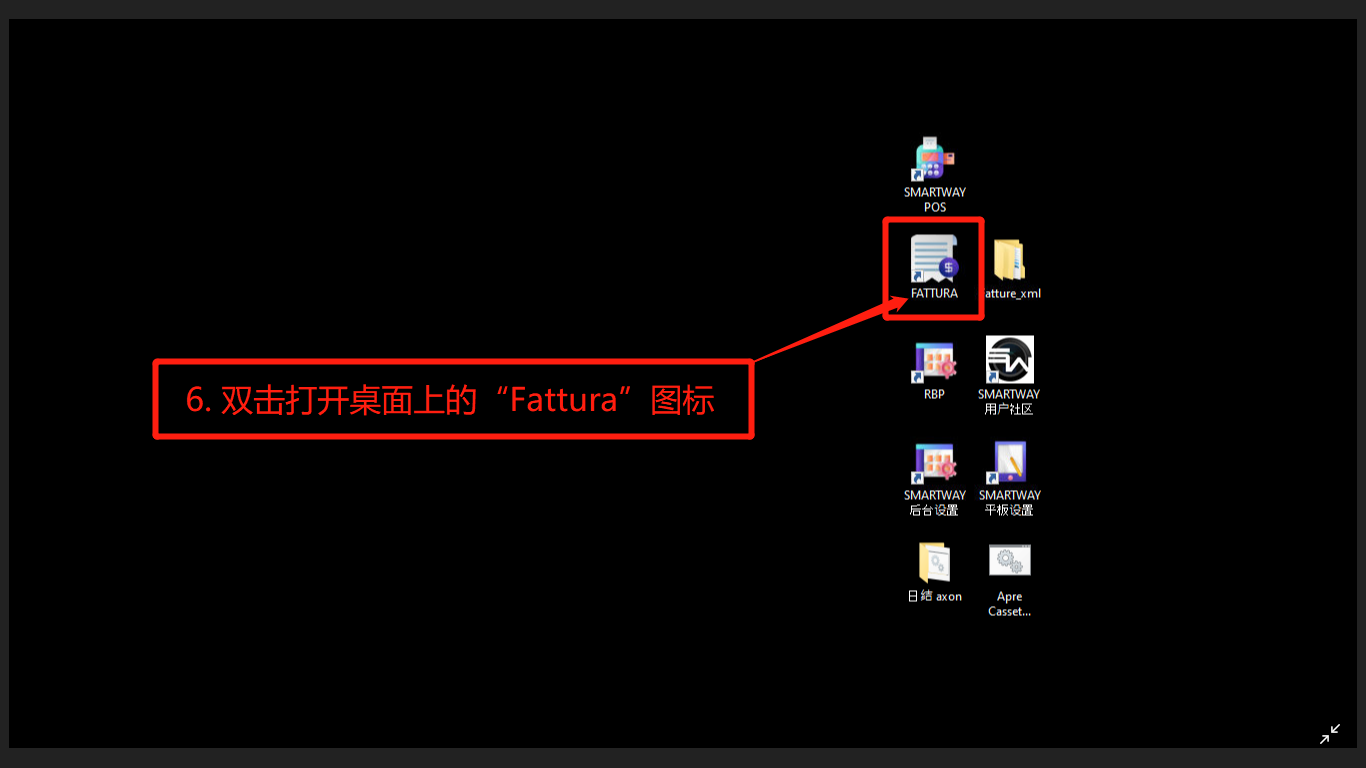
[ 7 ]
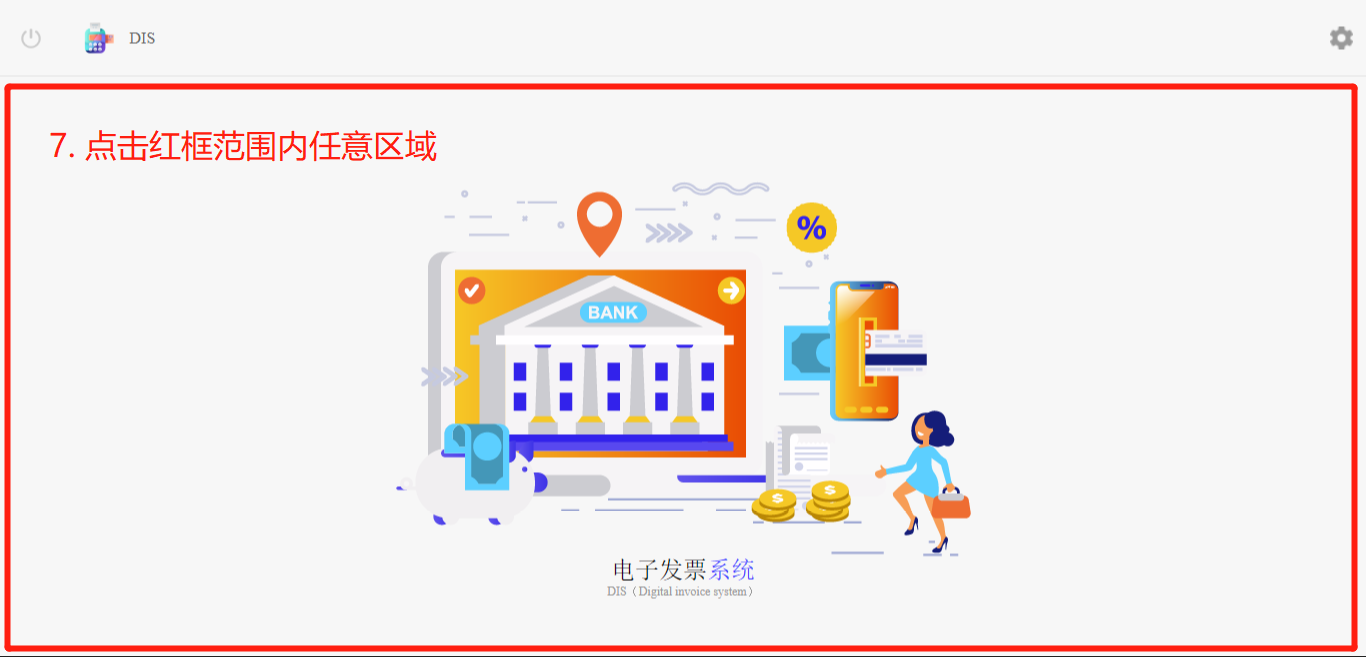
[ 8 ]
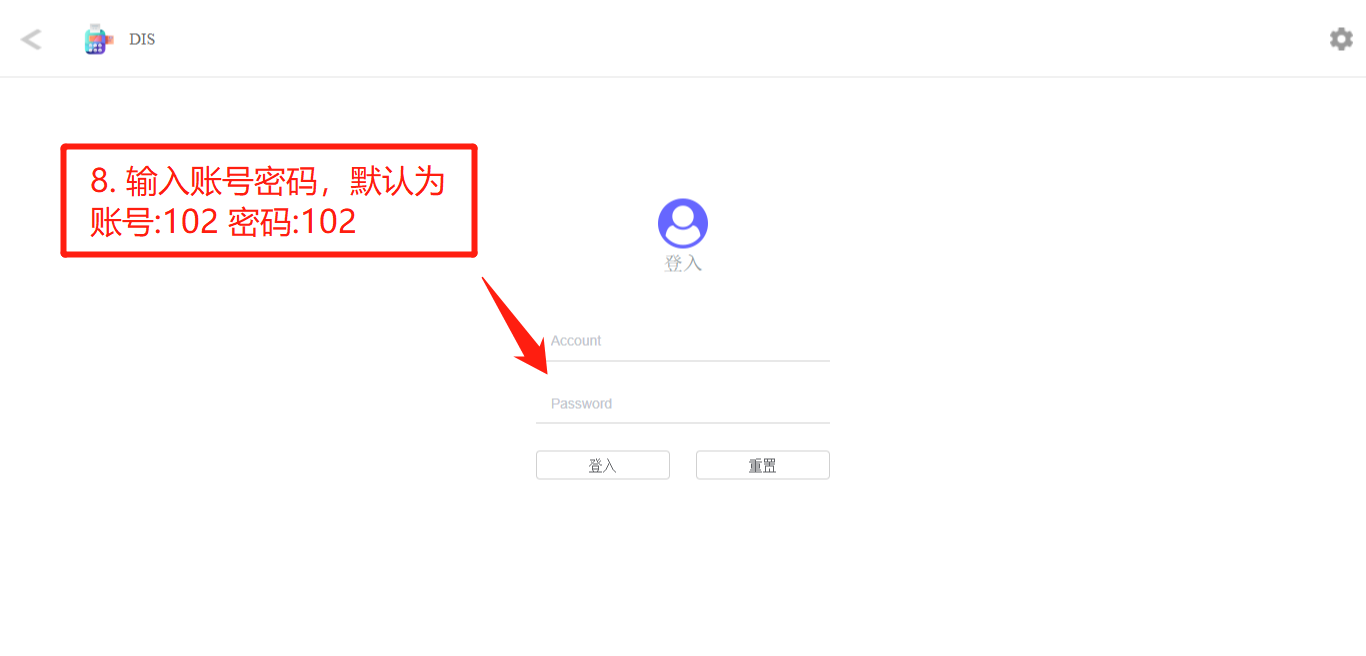
[ 9 ]
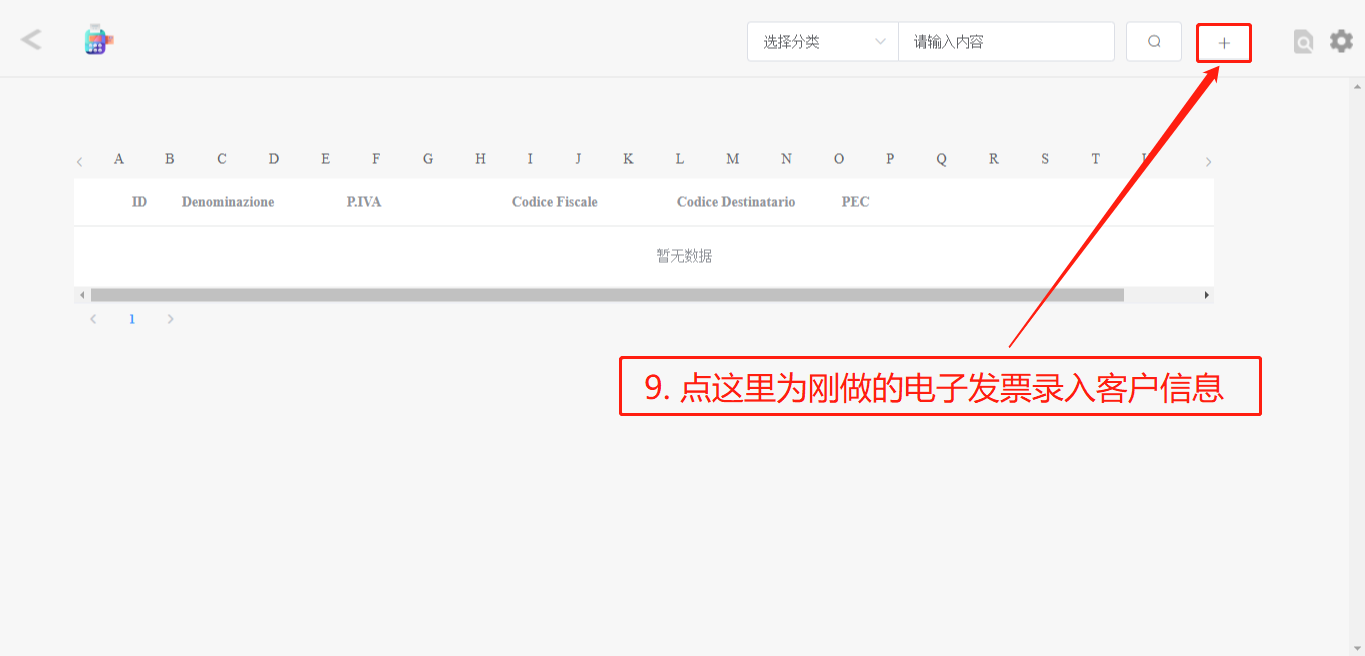
[ 10 ]
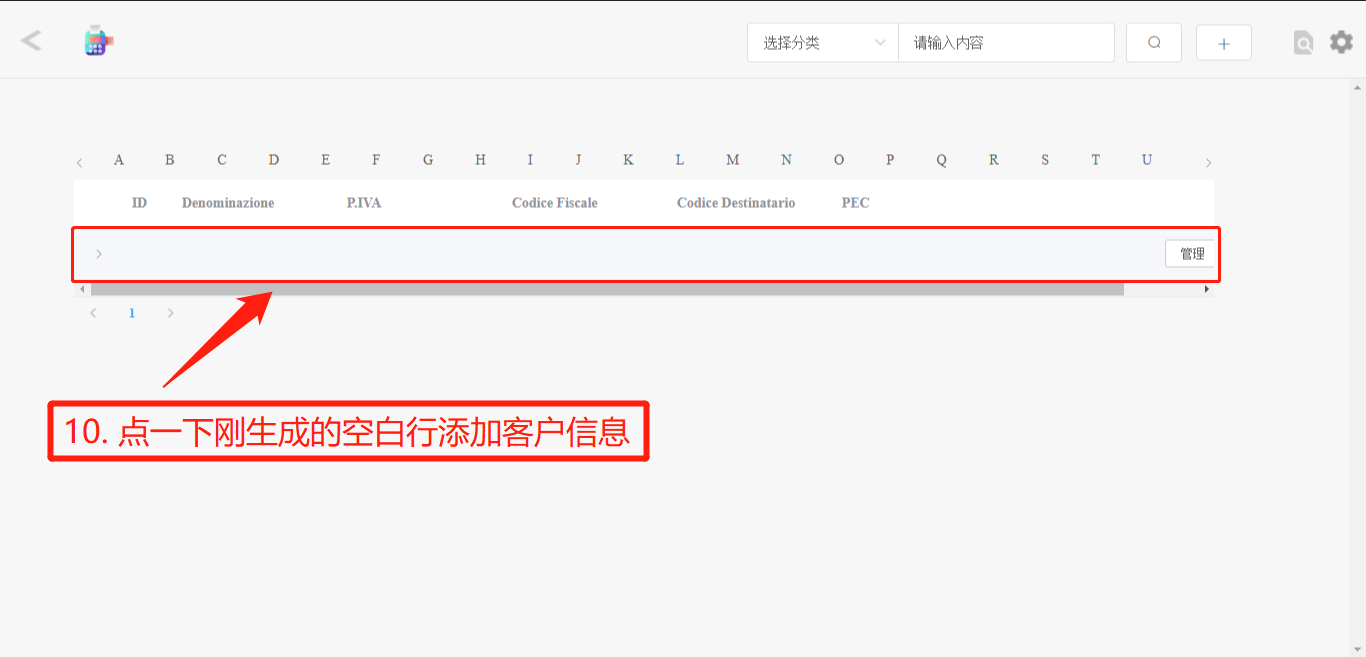
[ 11-12 ]
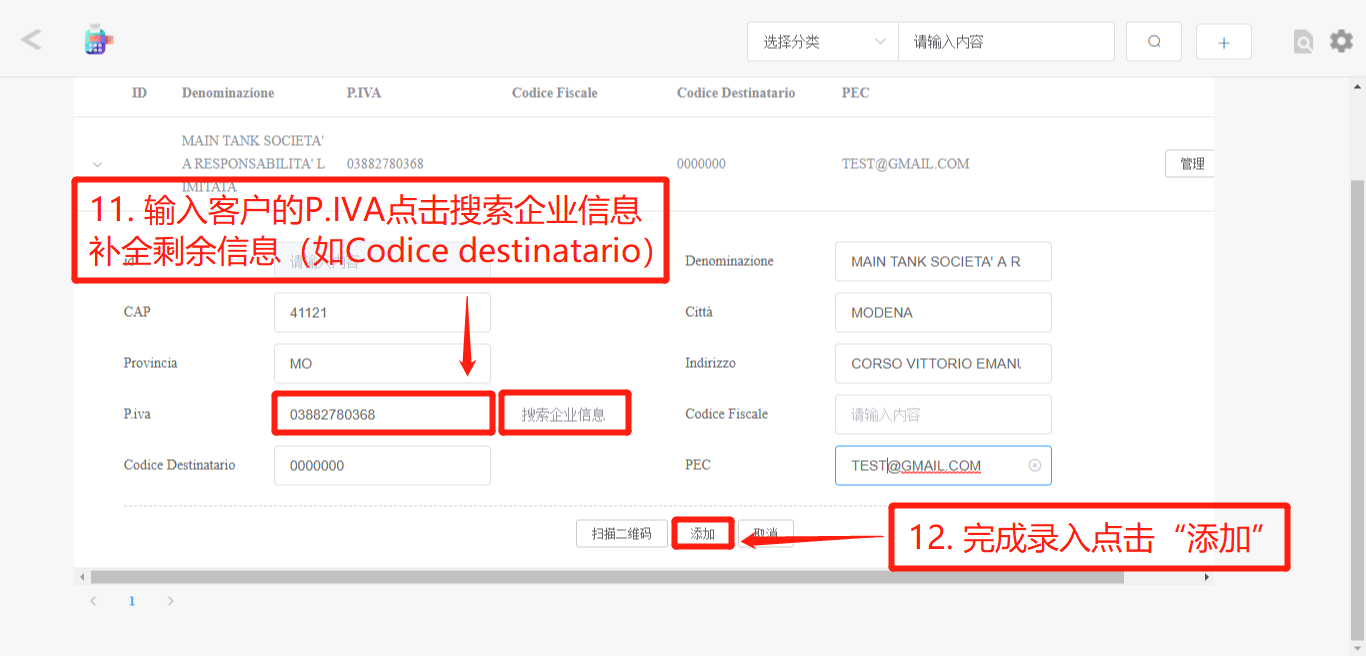
[ 13 ]
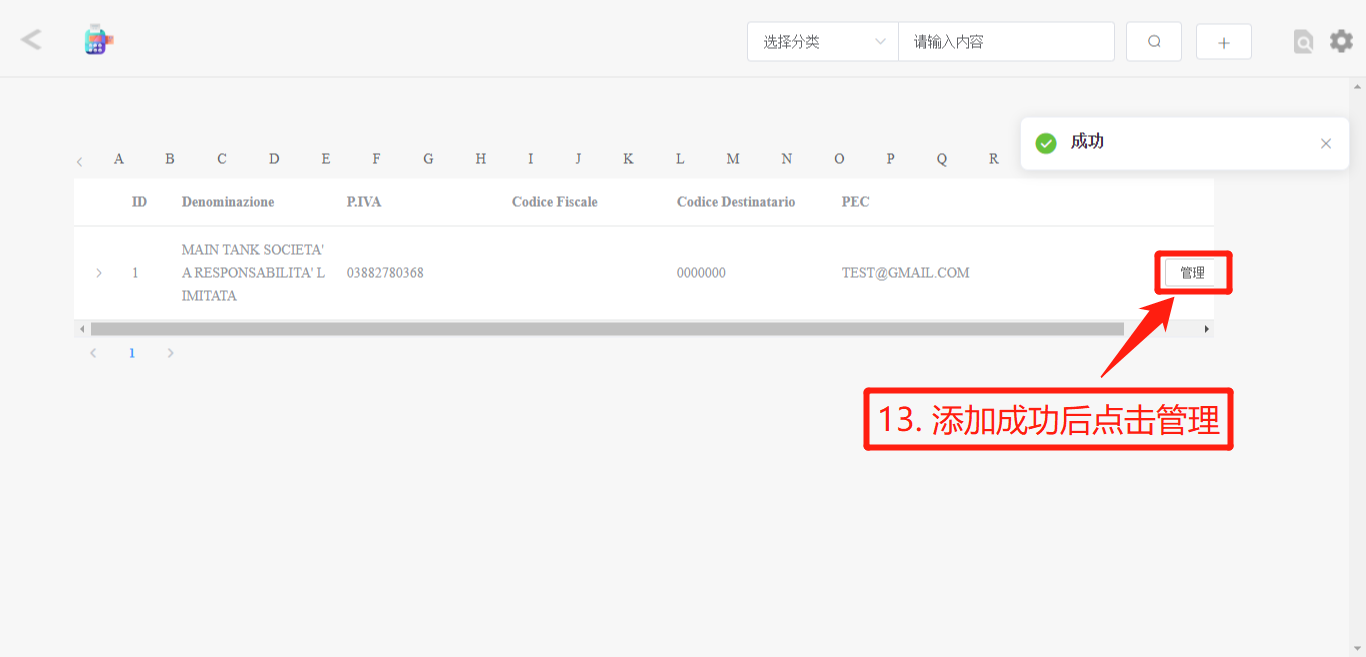
[ 14 ]
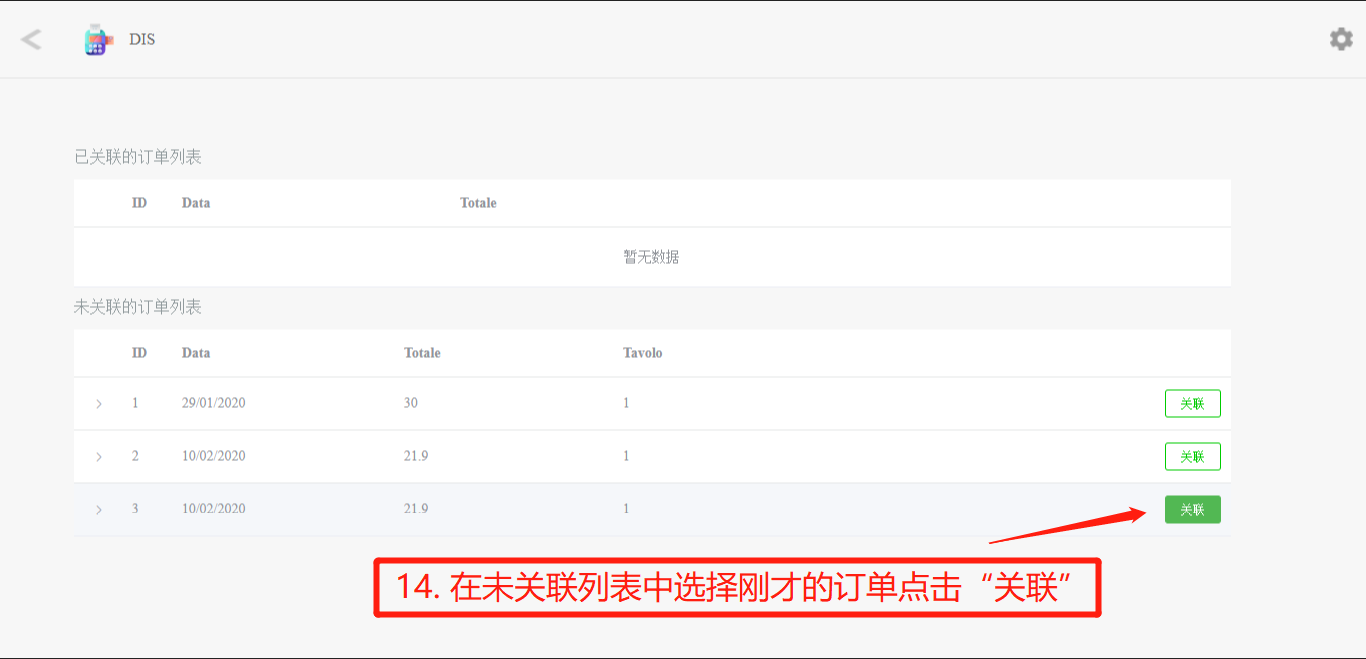
[ 15-16 ]

[ 17 ]
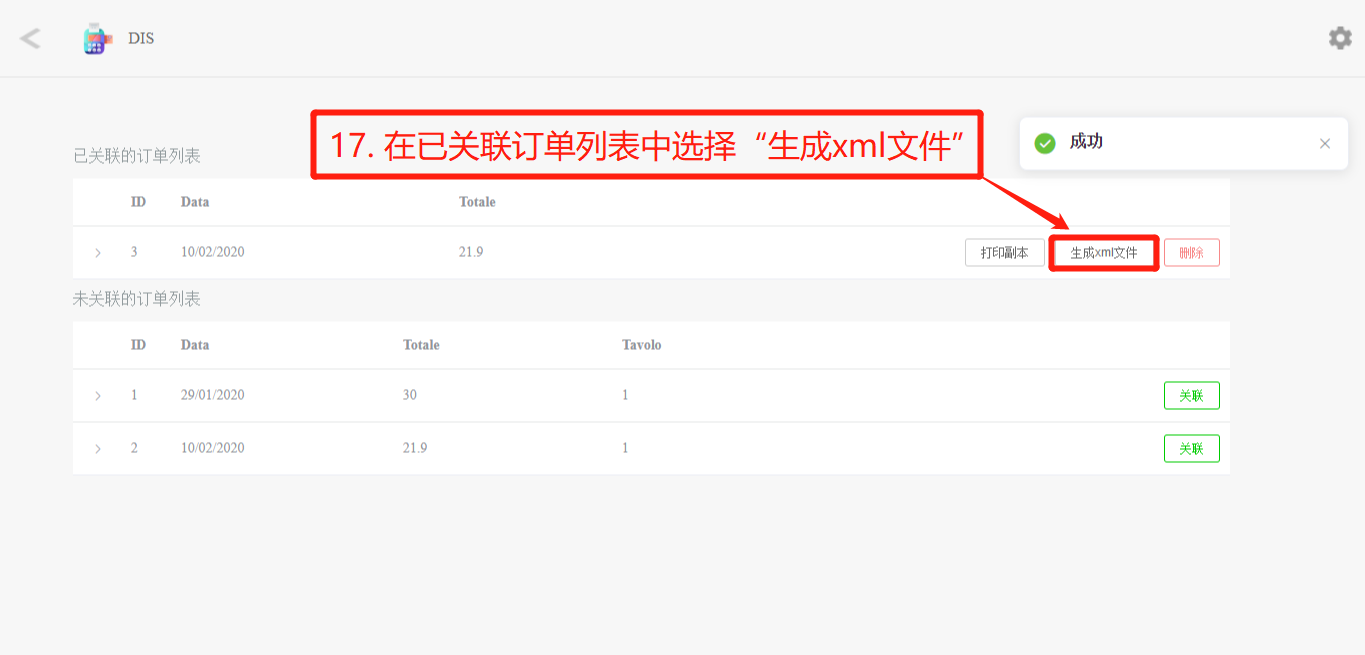
[ 18 ]
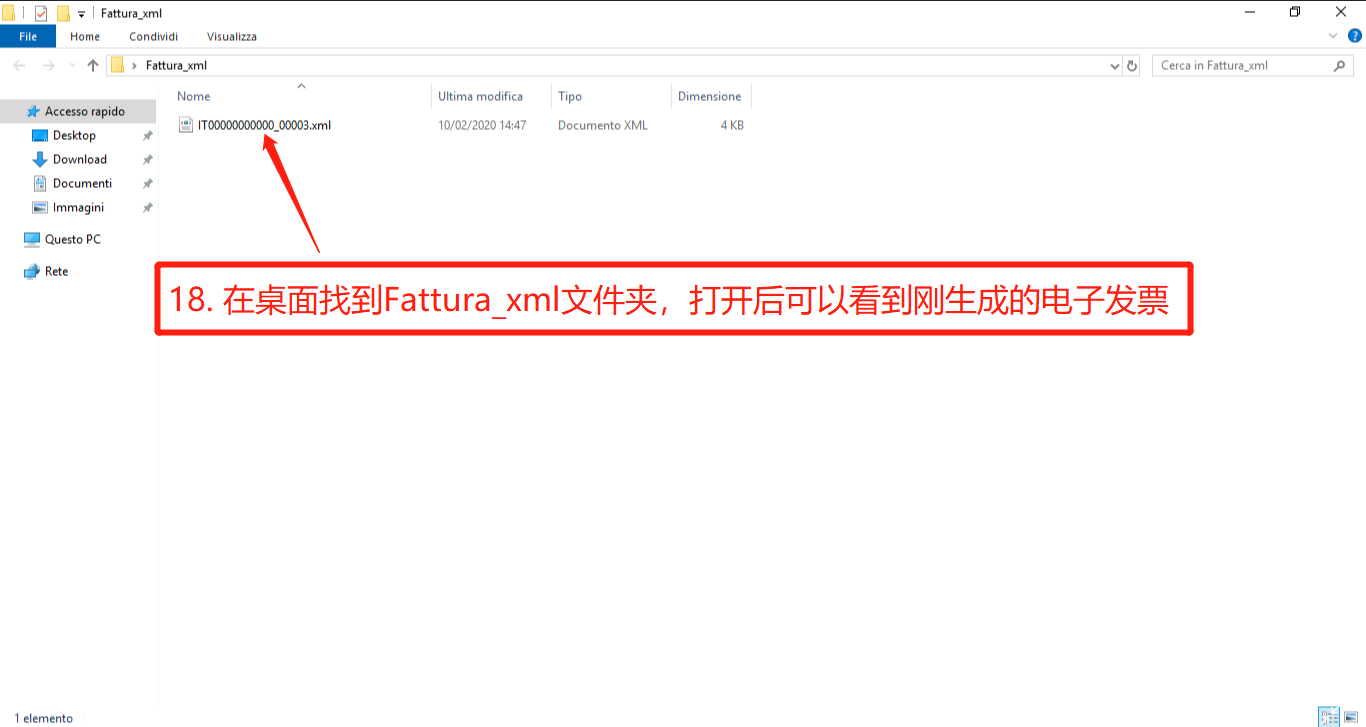
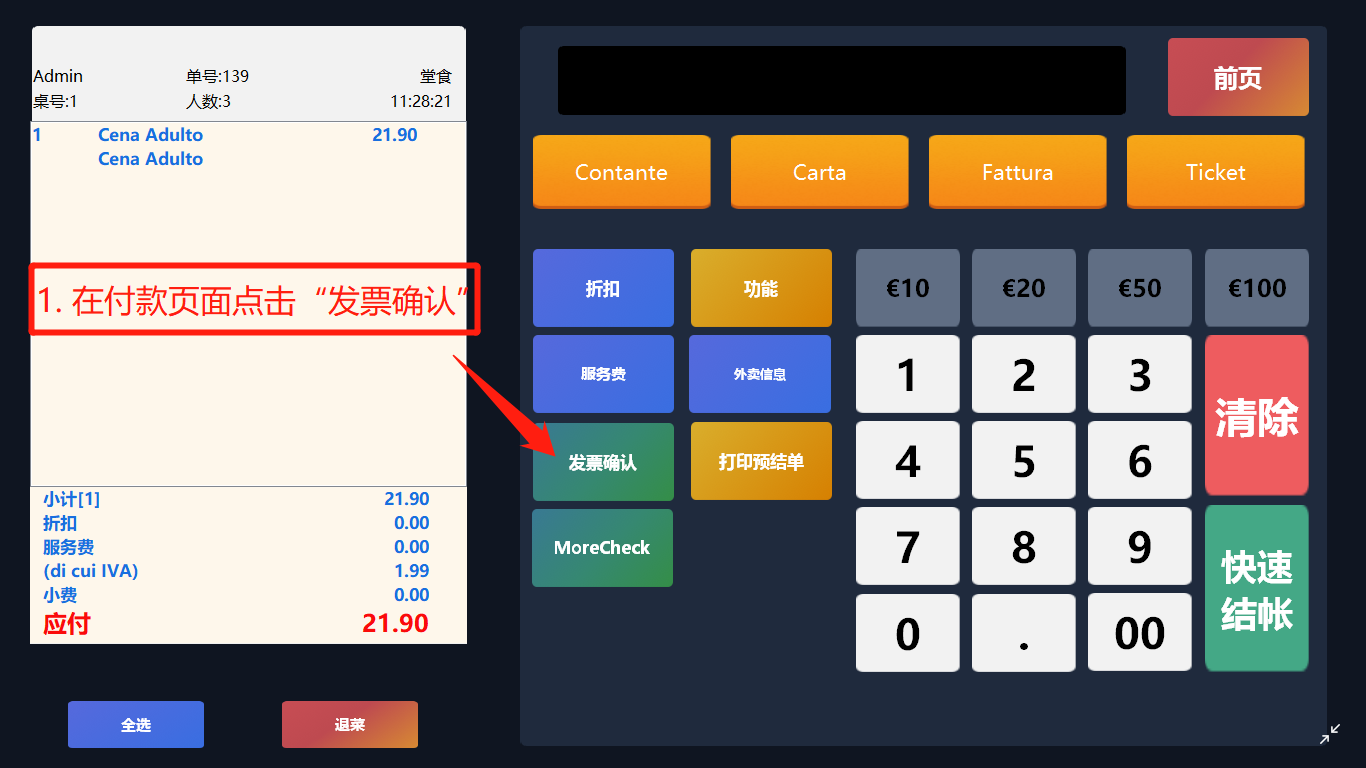
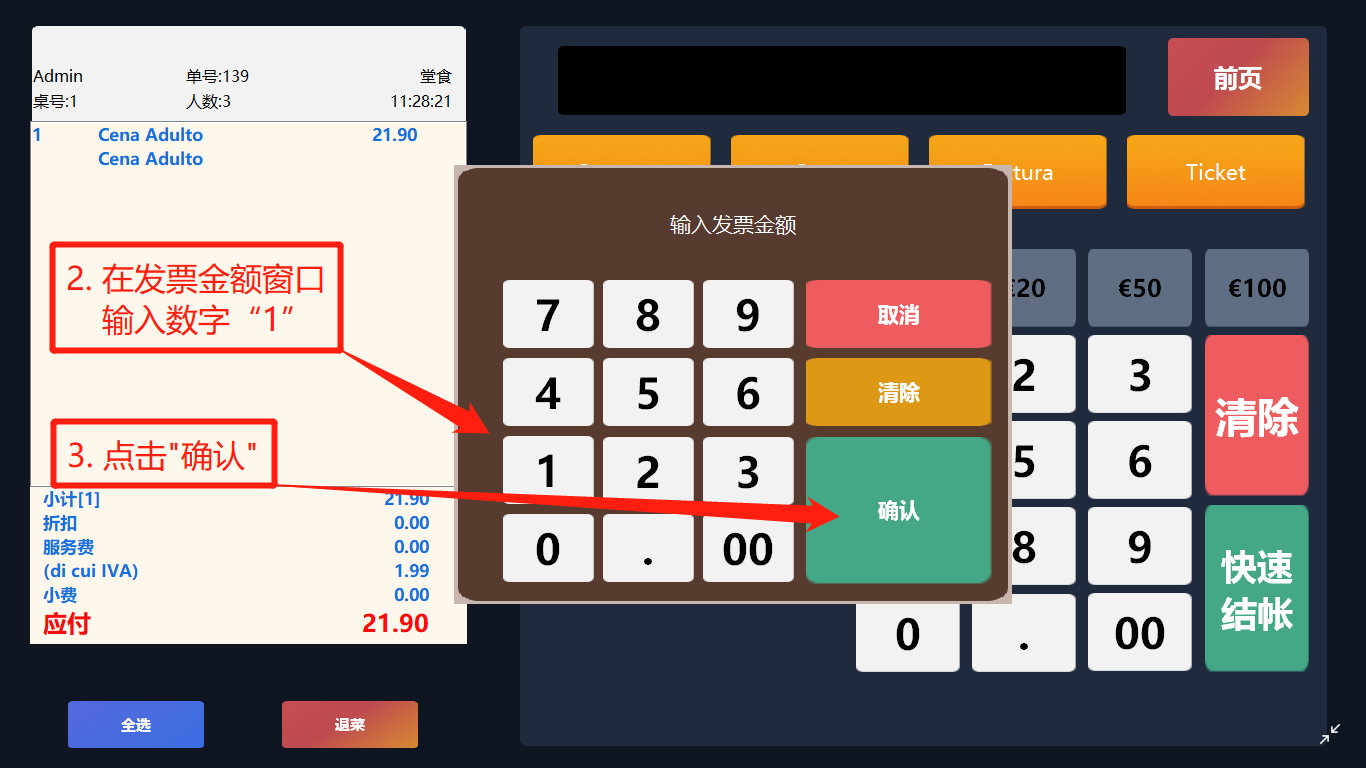
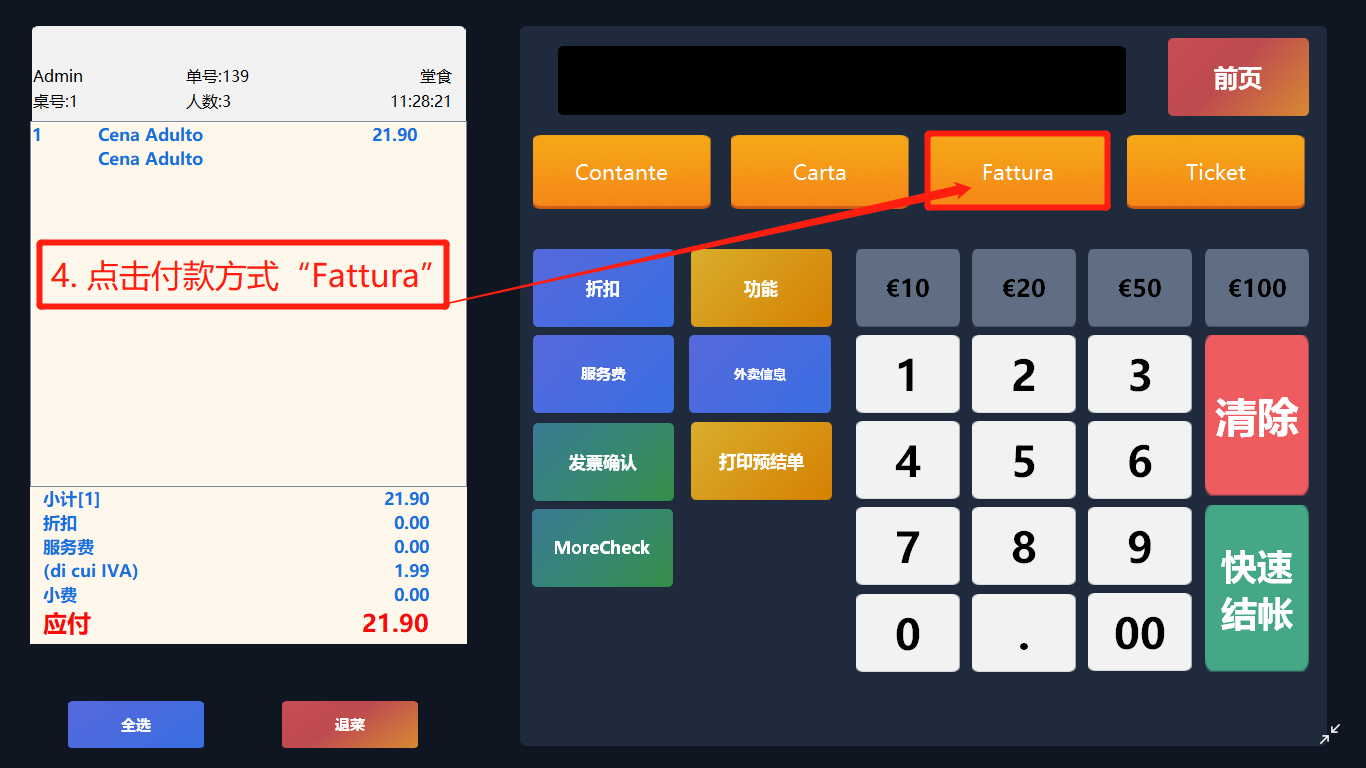
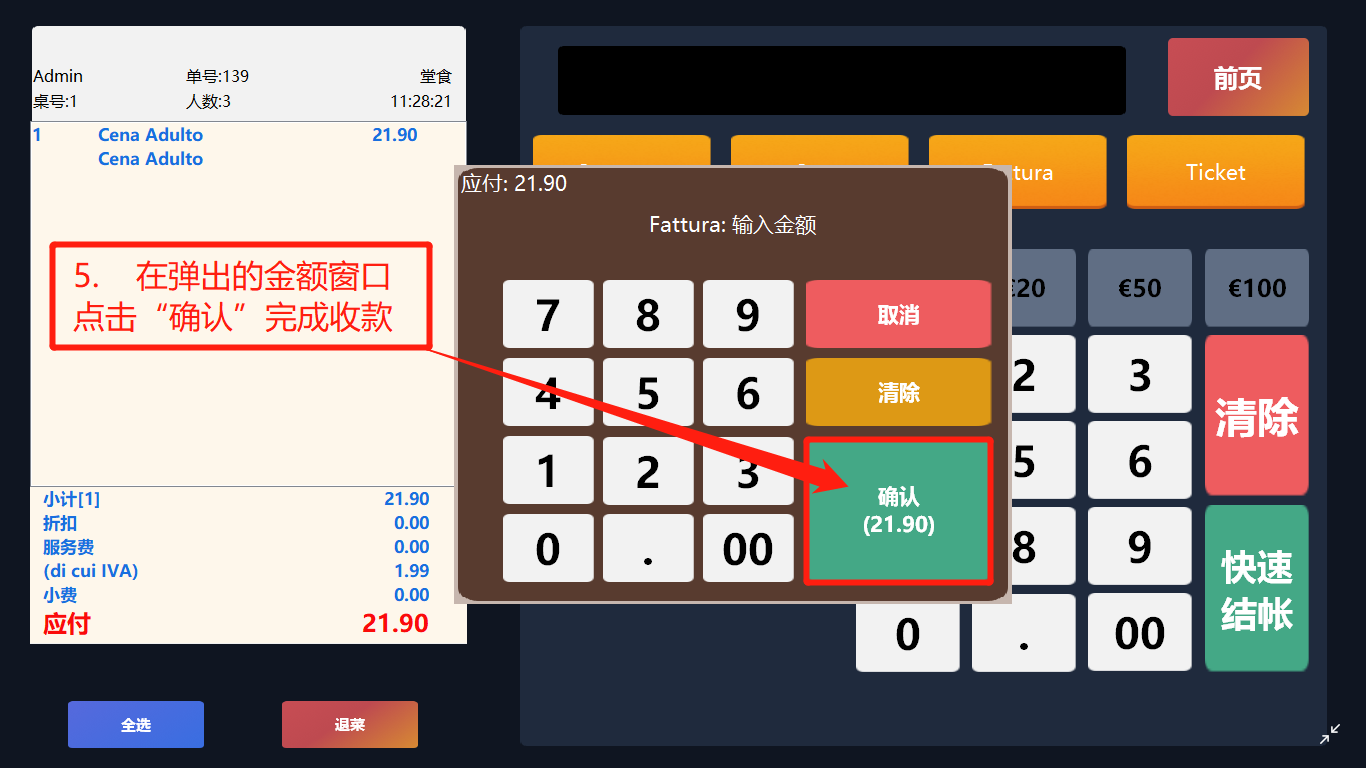
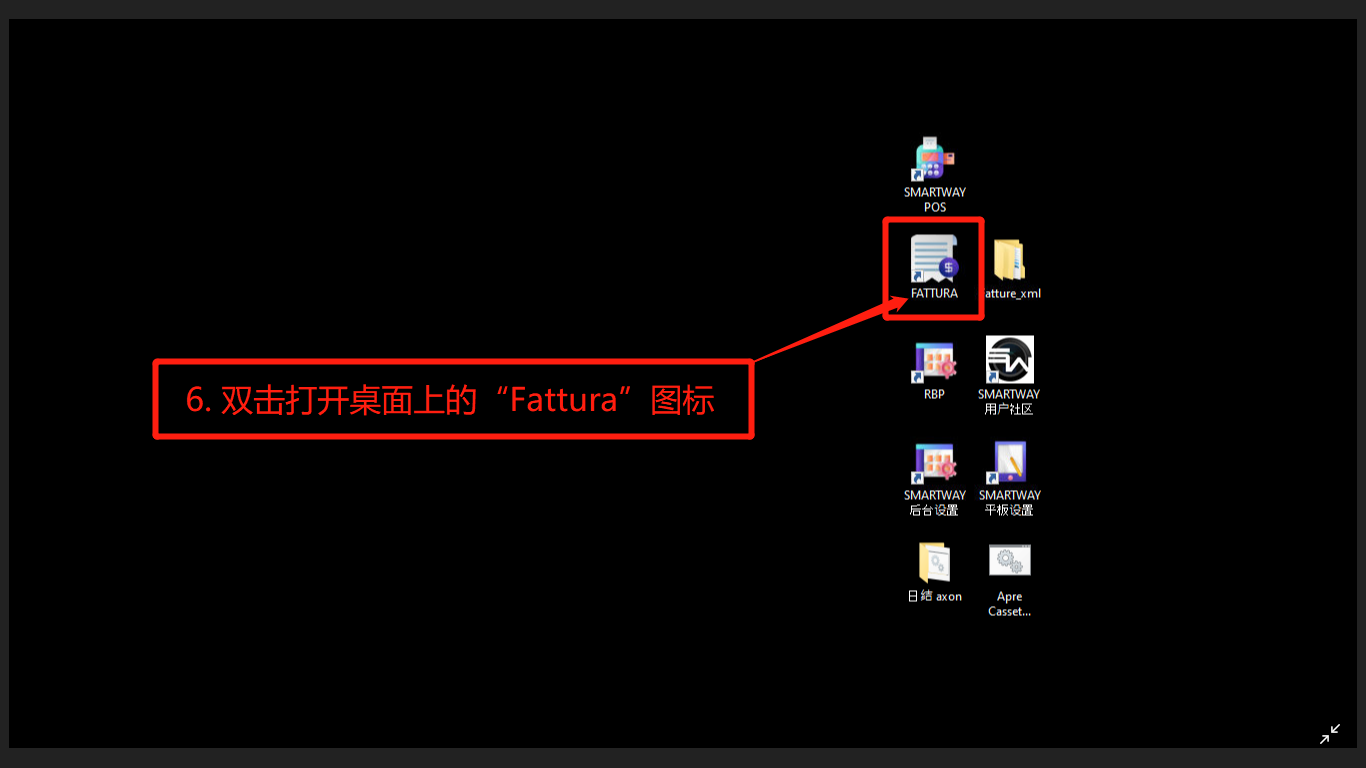
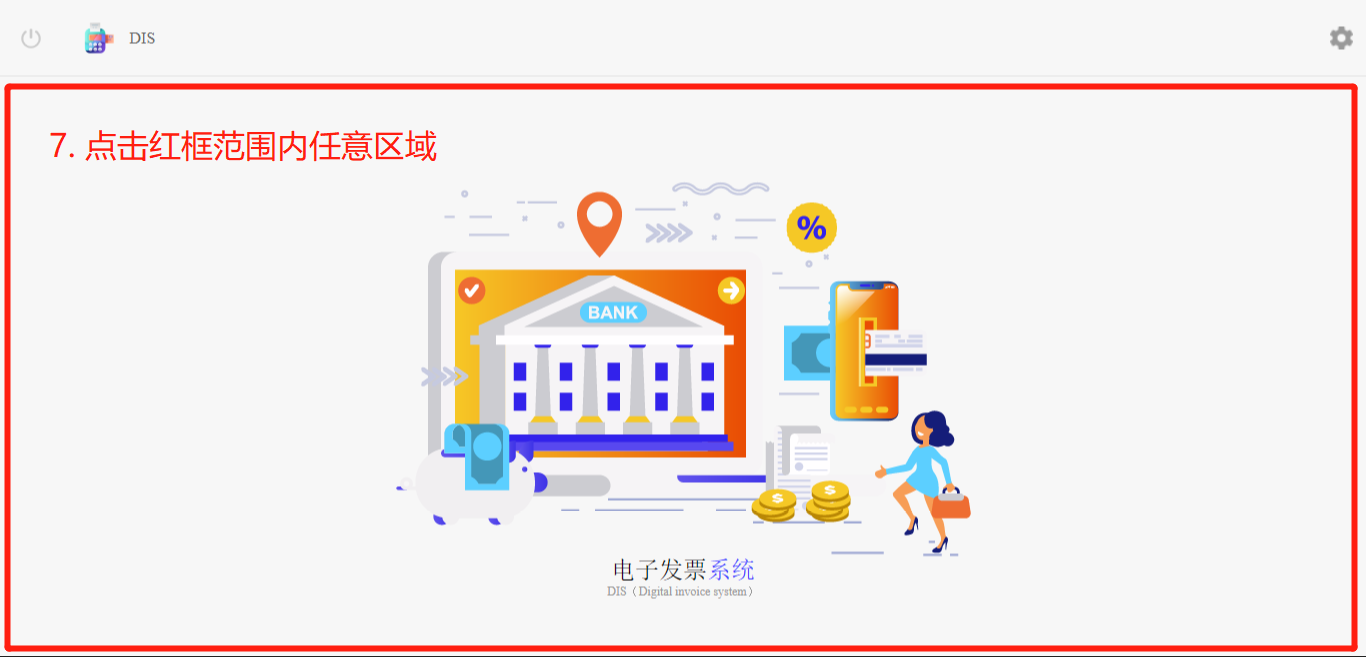
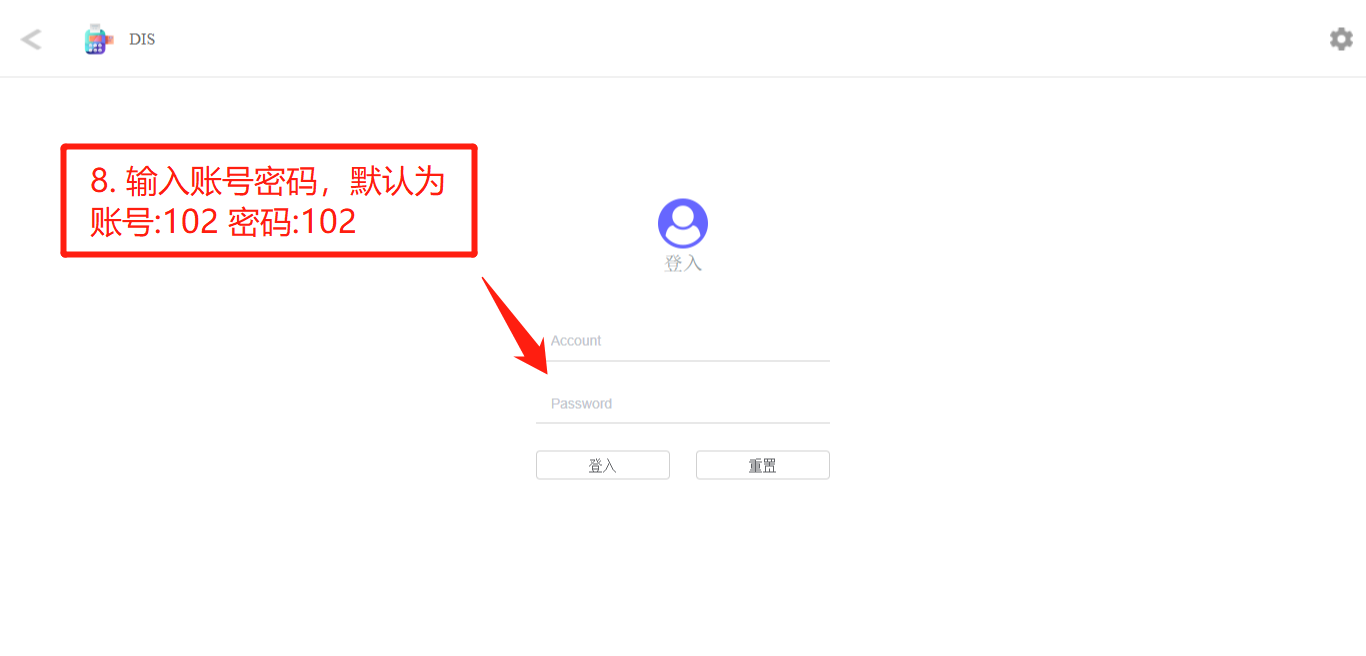
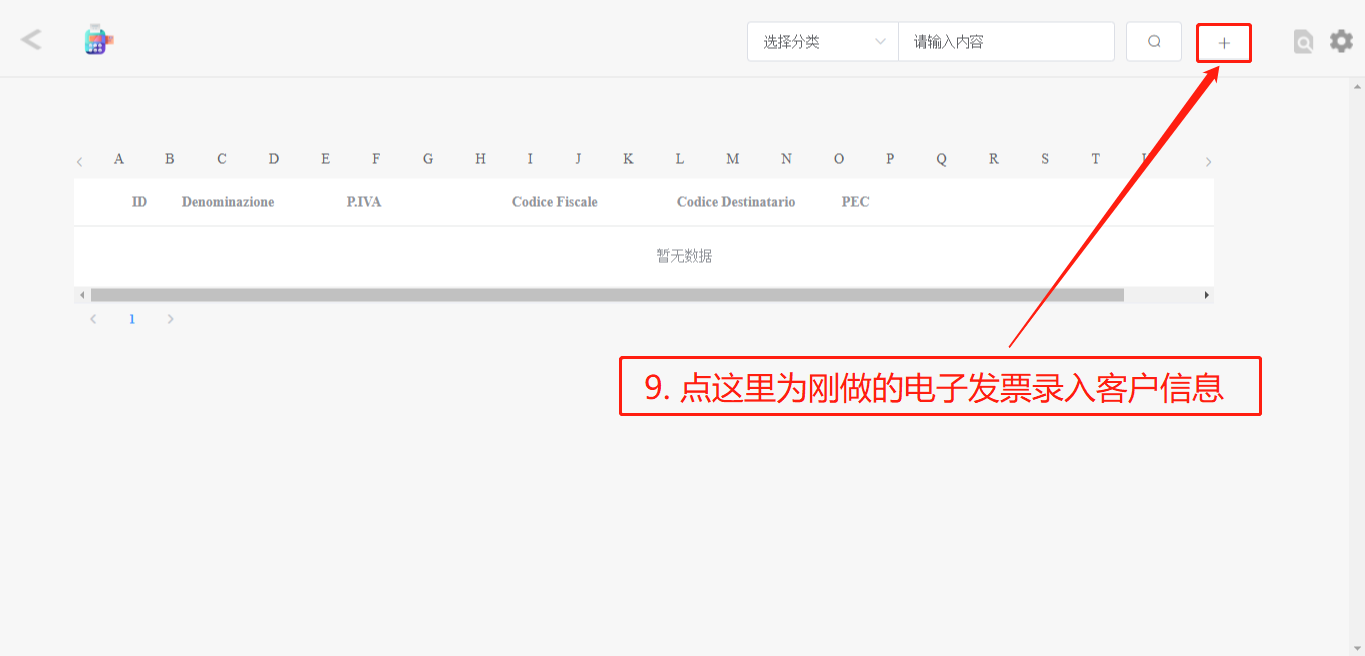
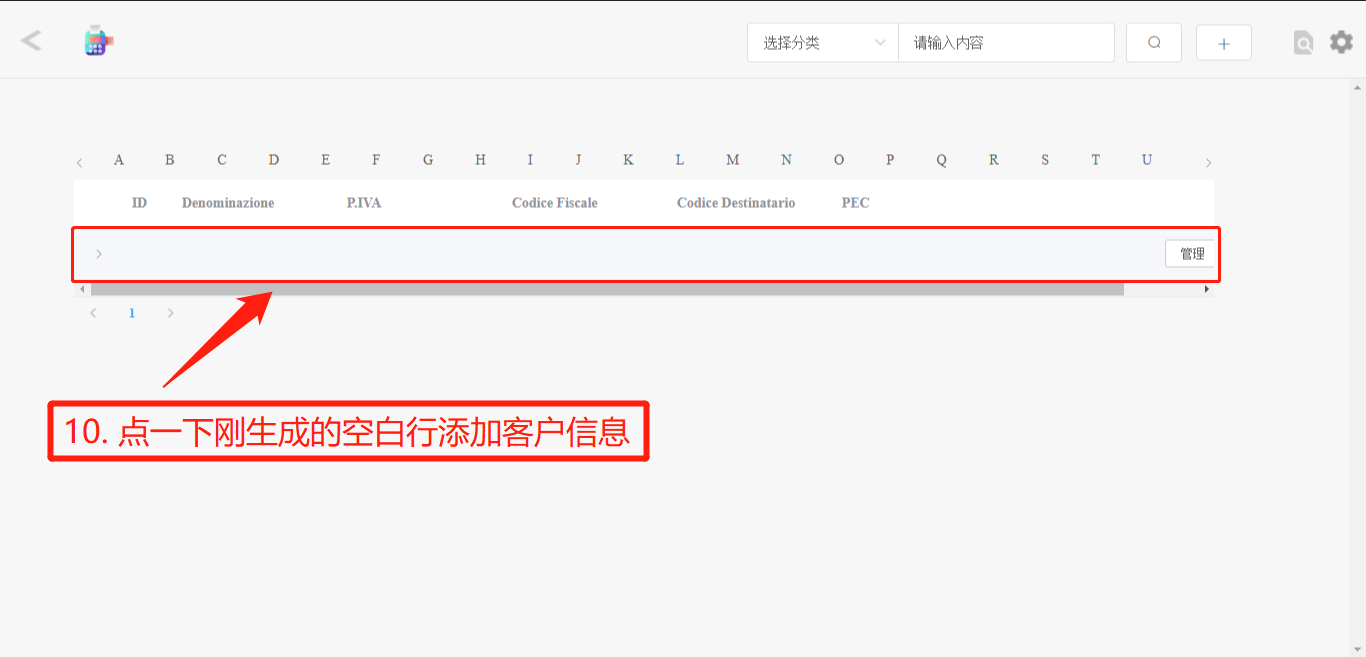
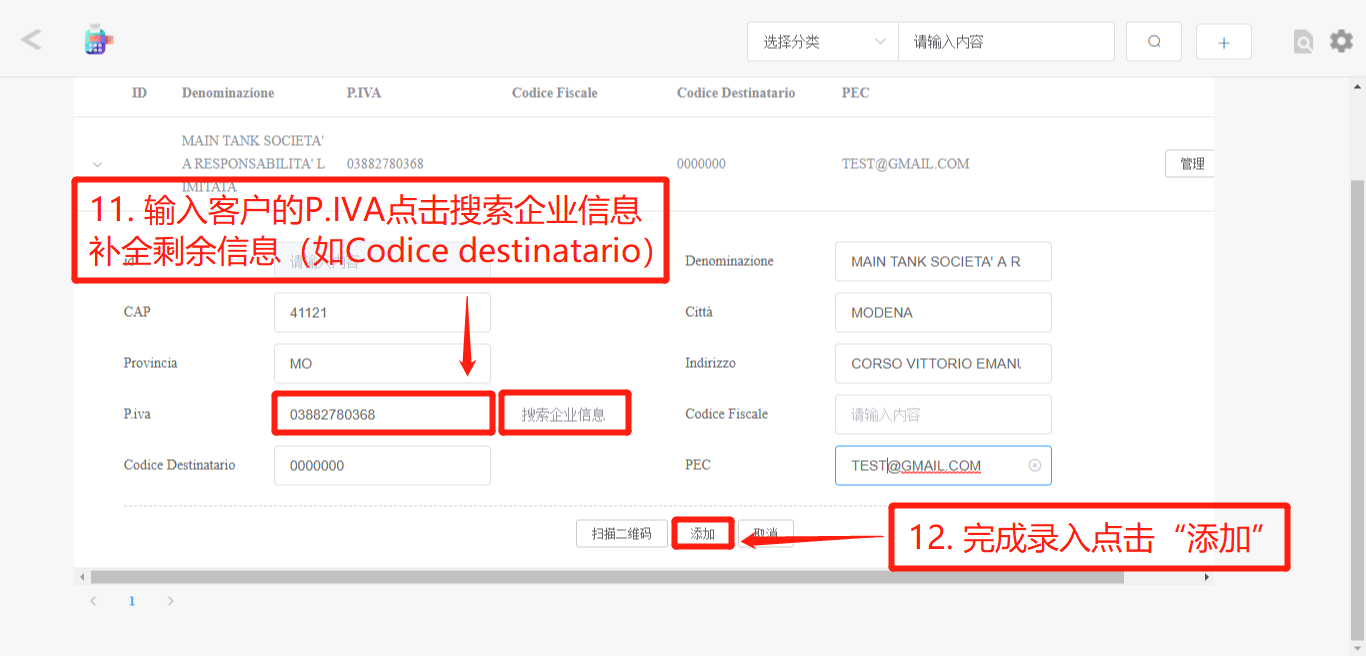
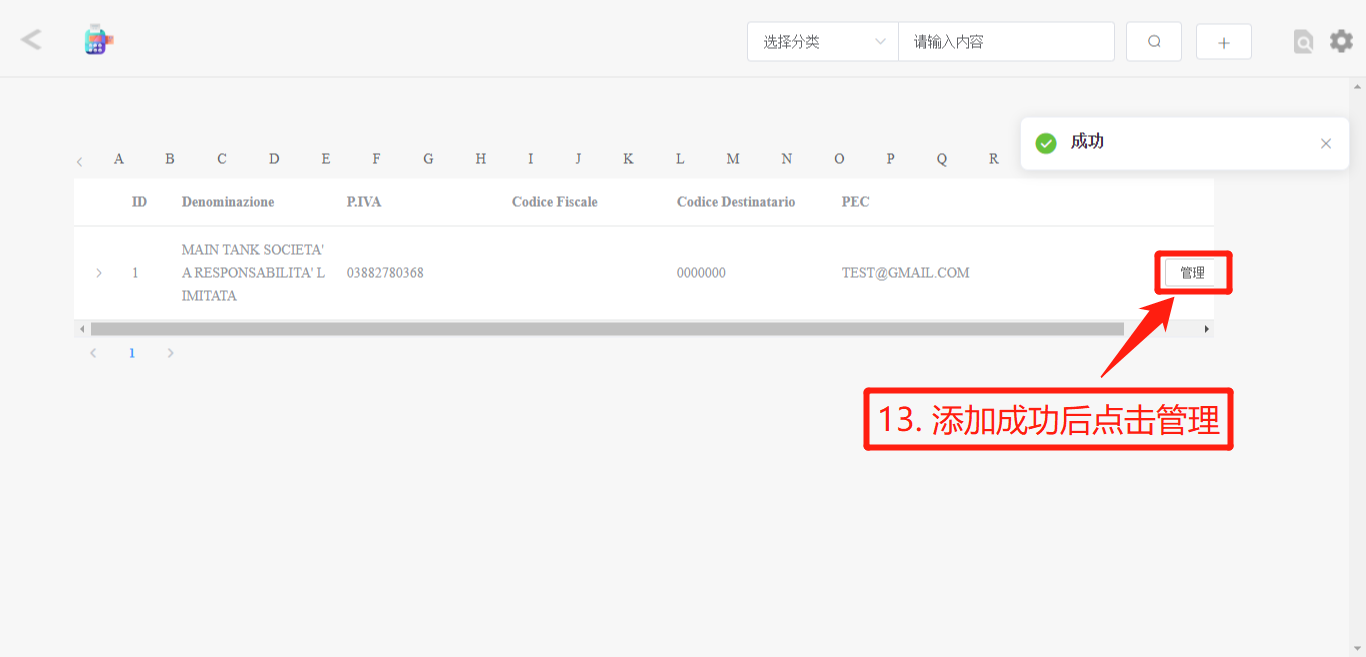
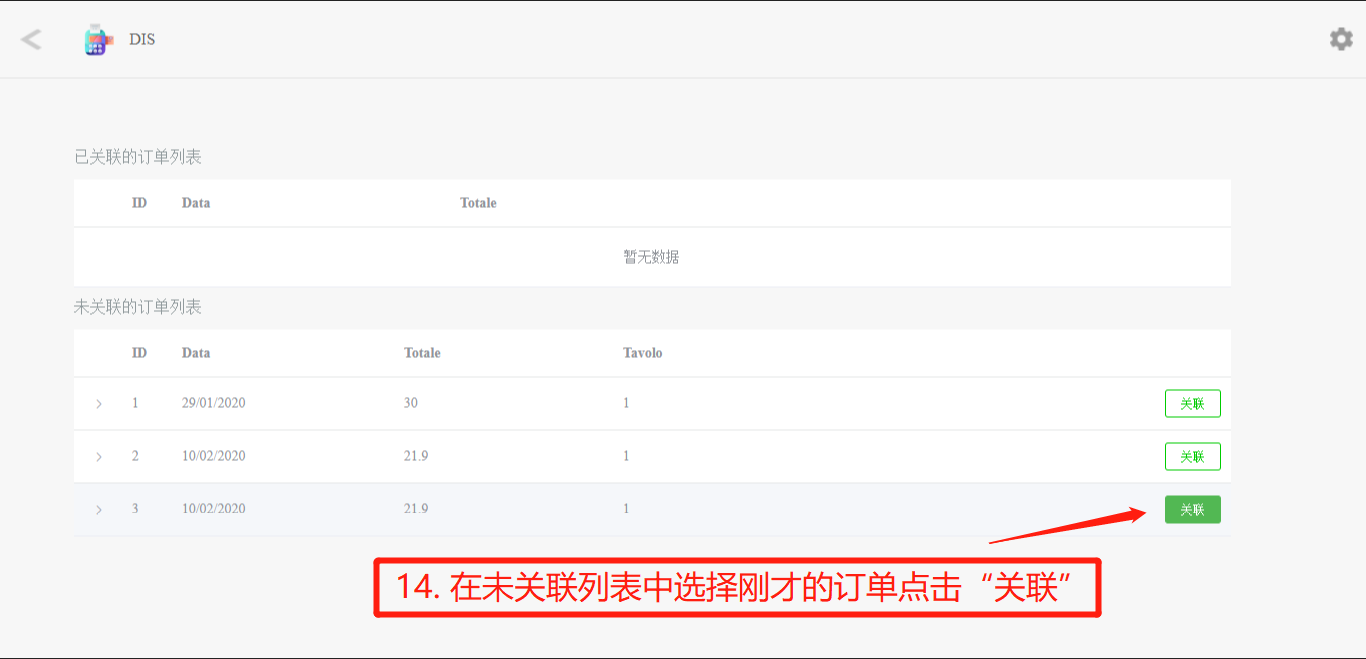

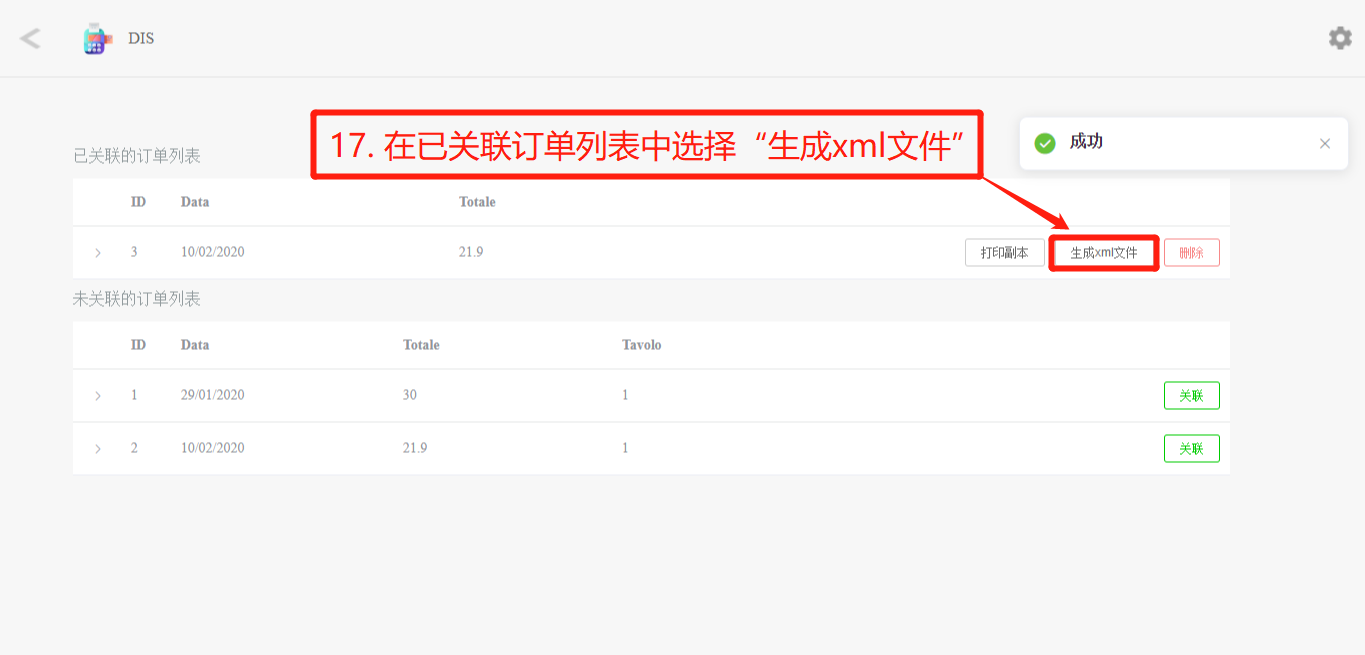
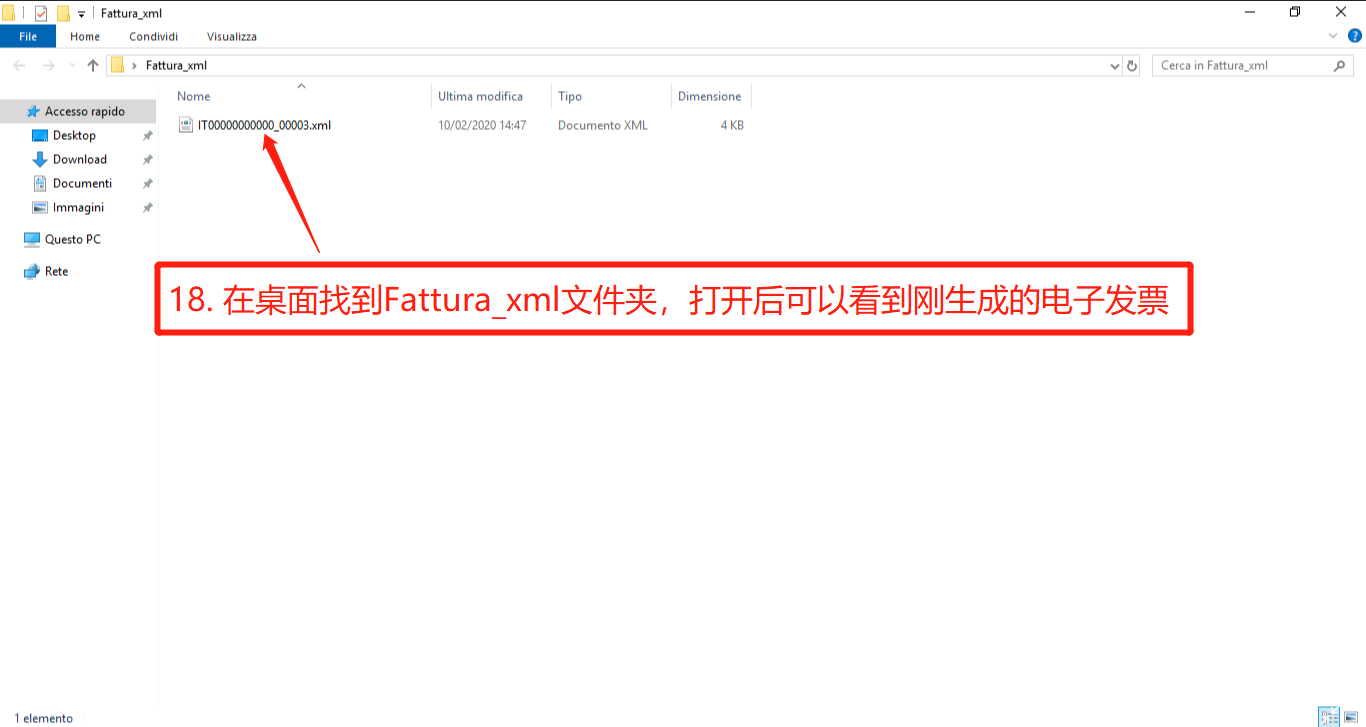
点击运行Windows PowerShell(管理员)
然后复制代码
reg add “HKEY_LOCAL_MACHINE\SOFTWARE\Policies\Microsoft\Windows Defender” /v “DisableAntiSpyware” /d 0 /t REG_DWORD /f
成功之后重启电脑
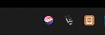
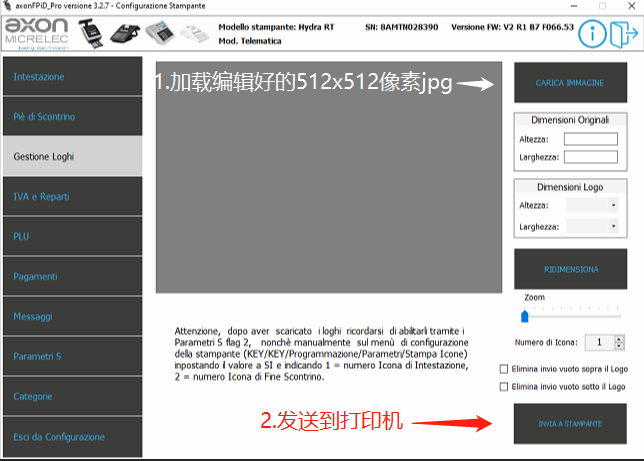
PROGRAMMAZIONE(CONTANTI确认) --→ ICONE(CONTANTI确认) --→ PROGR.ICONA(CONTANTI确认) --→ (CONTANTI确认) --→ ATTIVO(SI)